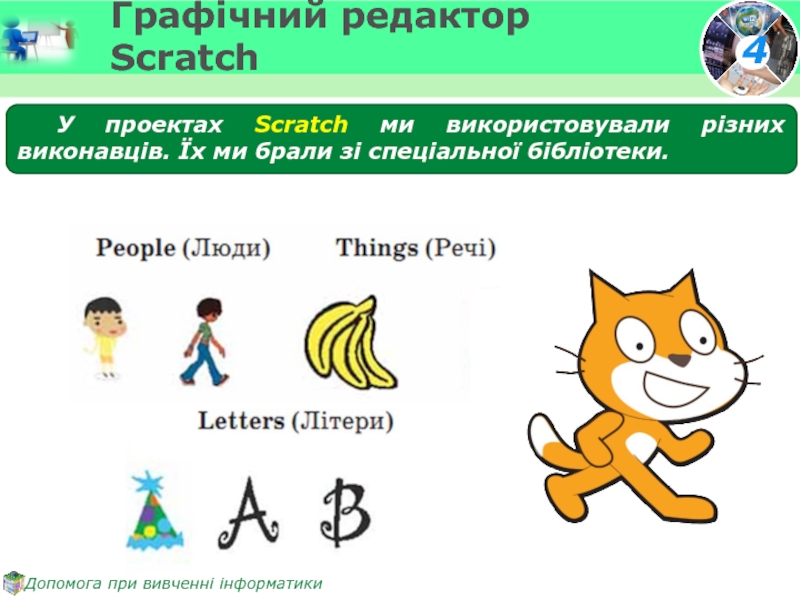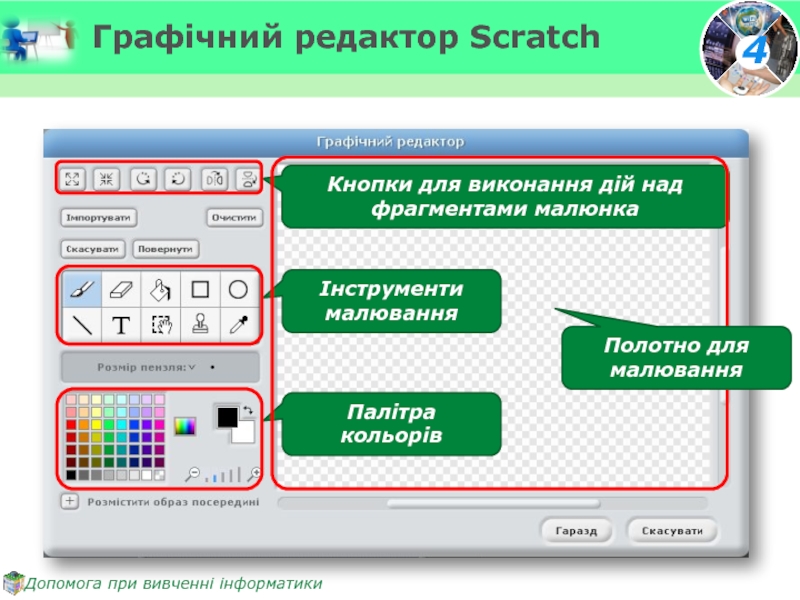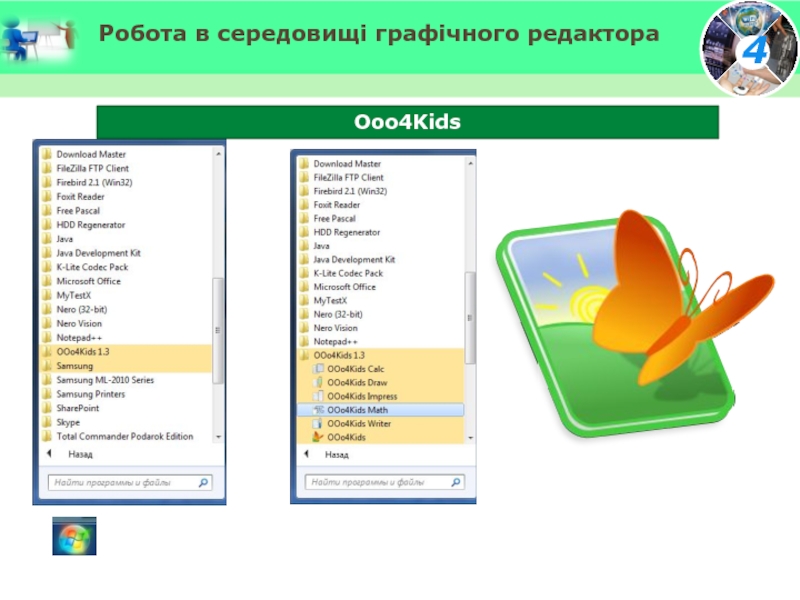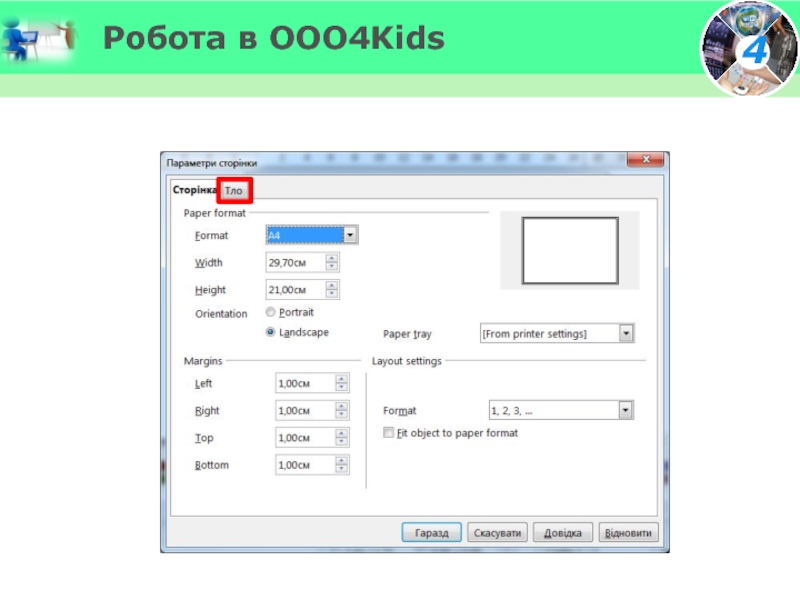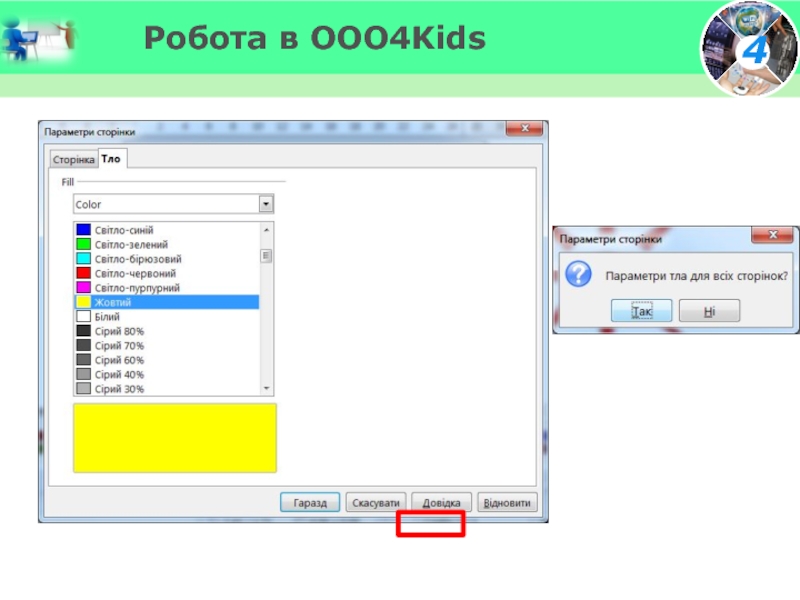Урок 5
- Главная
- Разное
- Дизайн
- Бизнес и предпринимательство
- Аналитика
- Образование
- Развлечения
- Красота и здоровье
- Финансы
- Государство
- Путешествия
- Спорт
- Недвижимость
- Армия
- Графика
- Культурология
- Еда и кулинария
- Лингвистика
- Английский язык
- Астрономия
- Алгебра
- Биология
- География
- Детские презентации
- Информатика
- История
- Литература
- Маркетинг
- Математика
- Медицина
- Менеджмент
- Музыка
- МХК
- Немецкий язык
- ОБЖ
- Обществознание
- Окружающий мир
- Педагогика
- Русский язык
- Технология
- Физика
- Философия
- Химия
- Шаблоны, картинки для презентаций
- Экология
- Экономика
- Юриспруденция
Робота в середовищі графічного редактора: змінювання зображень з використання функцій обертання, зміна кольору фігур та кольору презентация
Содержание
- 1. Робота в середовищі графічного редактора: змінювання зображень з використання функцій обертання, зміна кольору фігур та кольору
- 2. Розв’яжіть ребус Малюнок
- 3. Розв’яжіть ребус Фарба
- 4. Розгадайте ребус Редактор Х=К
- 5. Молодці! Робота в графічному редакторі
- 6. Пригадайте
- 7. Графічний редактор Ти вже знаєш, що за
- 8. Графічний редактор Scratch У проектах Scratch ми
- 9. Графічний редактор Scratch Scratch також має свій
- 10. Графічний редактор Scratch Кнопки для виконання дій
- 11. Графічний редактор Scratch Тобі вже знайомі інструменти
- 12. Графічний редактор Tux Paint Тепер навчимося малювати
- 13. Ooo4Kids Робота в середовищі графічного редактора
- 14. Робота в OOO4Kids
- 16. Робота в OOO4Kids
- 17. Робота в OOO4Kids
- 18. Працюємо за комп’ютером Створимо разом з вчителем подібне зображення
- 19. Повторюємо
- 20. Фізкультхвилинка
- 21. Працюємо за комп’ютером
- 22. ДЯКУЮ ЗА УВАГУ!!! Урок 5
Слайд 1РОБОТА В СЕРЕДОВИЩІ ГРАФІЧНОГО РЕДАКТОРА: ЗМІНЮВАННЯ ЗОБРАЖЕНЬ З ВИКОРИСТАННЯ ФУНКЦІЙ ОБЕРТАННЯ,
ЗМІНА КОЛЬОРУ ФІГУР ТА КОЛЬОРУ ФОНУ.
Слайд 6
Пригадайте
Що таке карта?
Навіщо люди використовують діаграми?
Що таке схема?
Навіщо
людям схеми?
Слайд 7Графічний редактор
Ти вже знаєш, що за допомогою комп’ютера можна створювати дивовижні
малюнки.
Спеціальна програма для створення малюнків, ілюстрацій, вітальних листівок тощо називається графічним редактором.
Слайд 8Графічний редактор
Scratch
У проектах Scratch ми використовували різних виконавців. Їх ми брали
зі спеціальної бібліотеки.
Слайд 9Графічний редактор
Scratch
Scratch також має свій графічний редактор. Розглянемо основні об’єкти вікна
цього графічного редактора.
Вікно редактора розділено на дві частини. У лівій частині вікна розташовані палітра кольорів, інструменти малювання, кнопки для виконання дій над фрагментами малюнка. А у правій частині — поле для малювання.
Вікно редактора розділено на дві частини. У лівій частині вікна розташовані палітра кольорів, інструменти малювання, кнопки для виконання дій над фрагментами малюнка. А у правій частині — поле для малювання.
Слайд 10Графічний редактор Scratch
Кнопки для виконання дій над фрагментами малюнка
Інструменти малювання
Палітра кольорів
Полотно
для малювання
Слайд 11Графічний редактор
Scratch
Тобі вже знайомі інструменти Лінія, Еліпс, Гумка, Заливка та Штамп.
Використовуючи
їх, ти створював в графічному редакторі Tux Paint різноманітні малюнки.
Як і у графічному редакторі Tux Paint, перш ніж малювати, потрібно вибрати колір та розмір ліній.
Як і у графічному редакторі Tux Paint, перш ніж малювати, потрібно вибрати колір та розмір ліній.
Слайд 12Графічний редактор
Tux Paint
Тепер навчимося малювати своїх виконавців. Для цього можна використати
будь-який графічний редактор. Наприклад, у другому класі на уроках інформатики ти вчився працювати з графічним редактором Tux Paint.
Слайд 15
Назва документу
(Заголовок)
Робота в OOO4Kids
Кнопки основних команд
Меню Ooo4Kids
Робочий аркуш
Панель
інструментів
Слайд 19Повторюємо
Як називається програма для створення зображень з якою
ми знайомились?
Яким чином намалювати фігуру – прямокутник?
Як змінити колір фігури?
Яким чином намалювати фігуру – прямокутник?
Як змінити колір фігури?